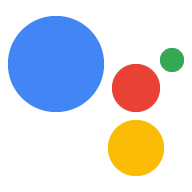Gdy już włączysz Asystenta Google w projekcie, wypróbuj te sposoby:
Dostosuj sposób współdziałania projektu z Asystentem. Na przykład aktywuj Asystenta naciśnięciem przycisku lub mrugnij diodą LED podczas odtwarzania dźwięku. Możesz nawet wyświetlić transkrypcję rozpoznawania mowy z Asystenta na wyświetlaczu.
Zarządzać projektem za pomocą poleceń niestandardowych. Możesz na przykład poprosić narzędzia do przygotowywania koktajli z Asystentem, aby przygotowywały dla Ciebie ulubiony napój.
Dostosuj sposób interakcji projektu z Asystentem
Uruchom Asystenta
Za pomocą interfejsu Google Assistant Service API możesz kontrolować, kiedy ma być wysyłane żądanie Asystenta. Zmodyfikuj przykładowy kod, aby to kontrolować (np. po naciśnięciu przycisku). Żądanie Asystenta można aktywować, wysyłając żądanie do użytkownika EmbeddedAssistant.Assist.
Pobierz transkrypcję prośby użytkownika
Pakiet SDK Asystenta Google udostępnia transkrypcję prośby użytkownika. Dzięki temu możesz przekazać użytkownikom informacje zwrotne, renderując tekst na wyświetlaczu. Możesz też robić coś bardziej kreatywnego, np. wykonywać na urządzeniu pewne działania lokalne.
Ta transkrypcja znajduje się w polu SpeechRecognitionResult.transcript.
Odczytaj treść odpowiedzi Asystenta
Pakiet SDK Asystenta Google wyświetla zwykły tekst odpowiedzi Asystenta. Użyj tej funkcji, aby przekazać użytkownikowi informacje zwrotne, renderując tekst na wyświetlaczu.
Znajduje się on w polu DialogStateOut.supplemental_display_text.
Otrzymywanie odpowiedzi wizualnych Asystenta
Pakiet SDK Asystenta Google obsługuje renderowanie odpowiedzi Asystenta na wyświetlacz w przypadku odpowiedzi wizualnych na określone zapytania. Na przykład zapytanie Jaka jest pogoda w Warszawie? wyświetli bieżącą temperaturę, obrazową reprezentację pogody oraz sugestie dotyczące podobnych zapytań. Te dane HTML5 (jeśli istnieją) znajdują się w polu ScreenOut.data, gdy ta funkcja jest włączona.
Możesz to włączyć w przykładach pushtotalk.py i textinput.py za pomocą flagi wiersza poleceń --display. Dane są renderowane w oknie przeglądarki.
Przesyłanie zapytań za pomocą funkcji wprowadzania tekstu
Jeśli do urządzenia jest podłączony interfejs tekstowy (np. klawiatura), skonfiguruj pole text_query w polu config (patrz AssistConfig). Nie ustawiaj pola audio_in_config.
Przykładowy kod zawiera plik textinput.py. Możesz uruchomić ten plik, aby przesyłać zapytania w formie tekstu.
Przesyłanie zapytań za pomocą danych wejściowych pliku audio
Przykładowy kod zawiera plik audiofileinput.py. Można uruchomić ten plik, aby przesłać zapytanie za pomocą pliku audio. Przykład powoduje wygenerowanie pliku audio z odpowiedzią Asystenta.
Sterowanie projektem za pomocą poleceń niestandardowych
Możesz dodać do Asystenta niestandardowe polecenia, które pozwolą Ci sterować projektem za pomocą głosu.
Możesz to zrobić na 2 sposoby:
Rozszerz przykład usługi Asystenta Google o działania na urządzeniu.
Utwórz przepis IFTTT dla Asystenta. Następnie skonfiguruj IFTTT tak, aby w odpowiedzi na polecenie Asystenta wysyłało niestandardowe żądanie HTTP do wybranego punktu końcowego. Aby to zrobić, użyj działań IFTTT Kreatora.